Python/openpyxl
파이썬을 활용한 엑셀 행 & 열 삽입 및 삭제하기
찐남
2022. 7. 10. 12:57
이번 포스팅에서는
파이썬을 활용해서 엑셀에
새로운 행과 열을 삽입하는
방법에 대해서 알아보겠습니다.
지난번 포스팅에서 작성한
begin.xlsx 파일을 불러와서
해당 파일을 가지고 진행하겠습니다.
엑셀 행 삽입하기
1. 한 줄 삽입하기
8번째 행에 새로운 행 하나를
삽입해보겠습니다.
import openpyxl as xls
wb = xls.load_workbook("C:/RPA/begin.xlsx")
ws = wb.active
# 새로운 행 삽입하기(8번째)
ws.insert_rows(8)
wb.save("C:/RPA/begin_new_insert.xlsx")

2. 여러 줄 삽입하기
이번에는 8번째 줄부터
연속해서 5개의 새로운 행을
삽입해 보도록 하겠습니다.
import openpyxl as xls
wb = xls.load_workbook("C:/RPA/begin.xlsx")
ws = wb.active
# 8번째 부터 5개의 연속된 새로운 행 삽입하기
ws.insert_rows(8, 5)
wb.save("C:/RPA/begin_new_insert2.xlsx")

엑셀 열 삽입하기
1. 한 줄 삽입하기
B열에 새로운 열 하나를
삽입해보겠습니다.
import openpyxl as xls
wb = xls.load_workbook("C:/RPA/begin.xlsx")
ws = wb.active
# 새로운 행 삽입하기(8번째)
ws.insert_cols(2)
wb.save("C:/RPA/begin_new_insert_col.xlsx")

2. 여러 줄 삽입하기
이번에는 B열부터
연속해서 D열까지 새로운 열을
삽입해 보도록 하겠습니다.
import openpyxl as xls
wb = xls.load_workbook("C:/RPA/begin.xlsx")
ws = wb.active
# B열부터 D열까지 연속된 새로운 열 삽입하기
ws.insert_cols(2, 3)
wb.save("C:/RPA/begin_new_insert_col2.xlsx")
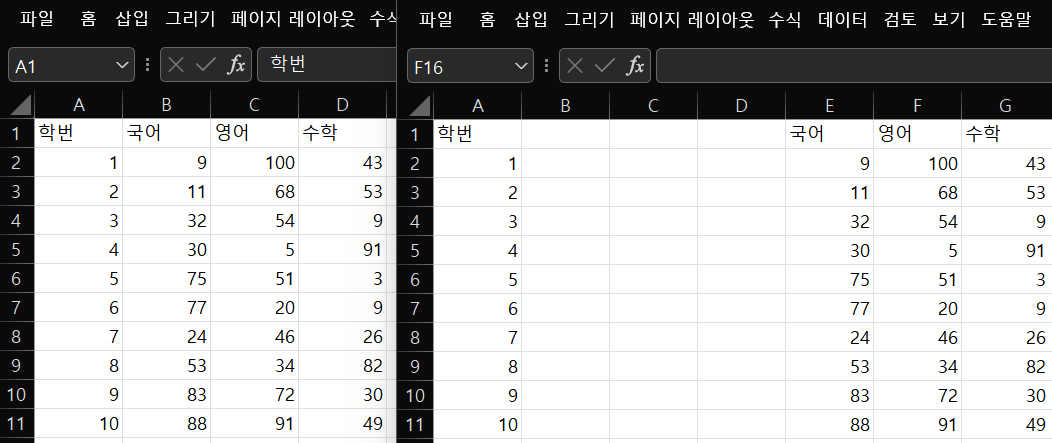
엑셀 행 삭제하기
1. 한 줄 삭제하기
8번째 행 하나를 삭제하겠습니다.
import openpyxl as xls
wb = xls.load_workbook("C:/RPA/begin.xlsx")
ws = wb.active
# 8번째 행 삭제하기
ws.delete_rows(8)
wb.save("C:/RPA/begin_delete_row.xlsx")

2. 여러 줄 삭제하기
이번에는 8번째 줄부터
연속해서 3개의 행을
삭제해 보도록 하겠습니다.
import openpyxl as xls
wb = xls.load_workbook("C:/RPA/begin.xlsx")
ws = wb.active
# 8번째 부터 5개의 연속된 새로운 행 삭제하기
ws.delete_rows(8, 5)
wb.save("C:/RPA/begin_delete_row2.xlsx")
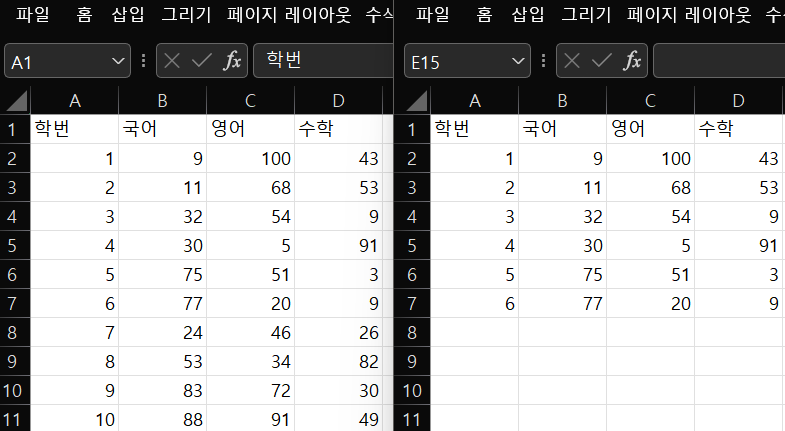
엑셀 열 삭제하기
1. 한 개의 열 삭제하기
B열을 삭제해보겠습니다.
import openpyxl as xls
wb = xls.load_workbook("C:/RPA/begin.xlsx")
ws = wb.active
# B열 삭제하기
ws.delete_cols(2)
wb.save("C:/RPA/begin_new_delete_col.xlsx")
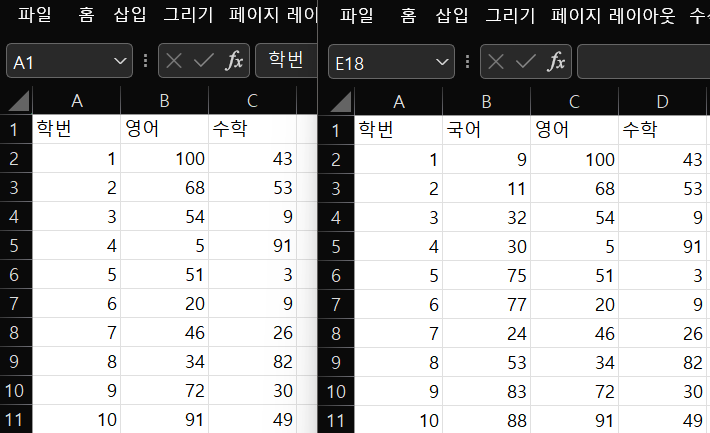
2. 여러 열 삭제하기
이번에는 B열부터
연속해서 D열까지 삭제해 보도록 하겠습니다.
import openpyxl as xls
wb = xls.load_workbook("C:/RPA/begin.xlsx")
ws = wb.active
# B열부터 D열까지 연속된 열 삭제하기
ws.delete_cols(2, 3)
wb.save("C:/RPA/begin_delete_col2.xlsx")
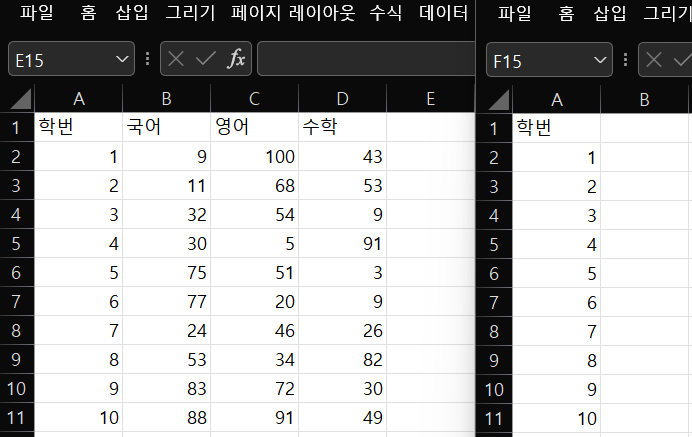
반응형